Questo tutorial descrive come eseguire il deployment di un'applicazione web containerizzata in un cluster Google Kubernetes Engine (GKE) Autopilot e utilizzare un database Google Spanner nel backend per archiviare i dati. L'applicazione di esempio gestisce una tabella di giocatori. Puoi aggiungere ed eliminare giocatori tramite l'interfaccia utente grafica (GUI) dell'app.
Spanner è un servizio di database relazionale completamente gestito, scalabile orizzontalmente e distribuito a livello globale che fornisce transazioni ACID e semantica SQL senza compromettere le prestazioni e l'alta disponibilità.
Prima di leggere questa pagina, assicurati di avere familiarità con Kubernetes.
Perché GKE e Spanner
In qualità di sviluppatore, potresti non voler dedicare tempo a capire la quantità di risorse di archiviazione e di calcolo necessarie alla tua applicazione, a prevedere il consumo di RAM e CPU durante i periodi di domanda variabile o a preoccuparti di errori dell'applicazione in caso di picco di carico.
Utilizzando GKE Autopilot come servizio Kubernetes completamente gestito e Spanner come servizio di database completamente gestito, puoi sviluppare ed eseguire il deployment delle app più rapidamente su un'infrastruttura stabile che semplifica la configurazione e la gestione delle risorse. GKE Autopilot gestisce la configurazione e il scaling dell'infrastruttura per l'hosting della tua app aggiungendo o rimuovendo nodi dal cluster, in base ai requisiti in fase di runtime. Allo stesso modo, Spanner può fare lo scale out e verticalmente in modo dinamico con un intervento manuale minimo, man mano che cambiano i requisiti di archiviazione o di calcolo.
Ad esempio, supponiamo che tu stia per lanciare il prossimo gioco di successo che prevedi diventerà virale e quindi attirerà un traffico web elevato durante la settimana di lancio. Spanner può aiutarti a gestire questo aumento della velocità effettiva fornendo la possibilità di aumentare, diminuire o riallocare istantaneamente le risorse di calcolo mantenendo la massima disponibilità delle applicazioni con GKE Autopilot.
Configura Spanner
Per configurare Spanner, devi creare un'istanza Spanner e un database Spanner.
Creazione di un'istanza di Spanner
Un'istanza Spanner è un'allocazione di risorse utilizzata dai database Spanner creati in quell'istanza.
Crea un'istanza Spanner denominata hello-instance con una configurazione regionale e una capacità di calcolo di 100 unità di elaborazione.
gcloud spanner instances create hello-instance \
--config=regional-COMPUTE_REGION \
--description="Spanner sample instance" \
--processing-units=100
Sostituisci COMPUTE_REGION con us-west1 per questo tutorial.
Creazione di un database Spanner
Un database Spanner include tabelle, viste e indici. Un database eredita le proprietà dall'istanza padre, ad esempio la configurazione (regionale o multiregionale), la capacità di calcolo e lo spazio di archiviazione disponibili.
Crea un database Spanner denominato hello-database con una tabella denominata
Players utilizzando il dialetto GoogleSQL. Esegui la query seguente in
Cloud Shell:
gcloud spanner databases create hello-database \
--instance=hello-instance \
--database-dialect=GOOGLE_STANDARD_SQL \
--ddl="CREATE TABLE Players (
PlayerUuid STRING(36) NOT NULL,
FirstName STRING(1024),
LastName STRING(1024),
BirthDate DATE) PRIMARY KEY(PlayerUuid)"
Crea un cluster GKE Autopilot
Dopo aver configurato Spanner, crea un cluster Autopilot e utilizza Workload Identity Federation for GKE per accedere al tuo database in modo sicuro e gestibile.
Crea un cluster Autopilot denominato hello-cluster. I cluster Autopilot hanno la federazione delle identità per i carichi di lavoro per GKE abilitata per impostazione predefinita.
gcloud container clusters create-auto CLUSTER_NAME \
--location=CONTROL_PLANE_LOCATION
Sostituisci quanto segue:
CLUSTER_NAME:hello-clusterCONTROL_PLANE_LOCATION: la regione di Compute Engine del control plane del cluster. Per questo tutorial, utilizza la stessa regione,us-west1, in cui hai creato l'istanza Spanner. Ti consigliamo di creare l'istanza Spanner e il cluster GKE Autopilot nella stessa regione per ridurre la latenza.
La creazione del cluster può richiedere fino a 8-10 minuti.
L'output è simile al seguente:
NAME: hello-cluster LOCATION: us-west1 MASTER_VERSION: 1.26.5-gke.1200 MASTER_IP: 192.0.2.1 MACHINE_TYPE: e2-medium NODE_VERSION: 1.26.5-gke.1200 NUM_NODES: 3 STATUS: RUNNING
Configura il cluster in modo che utilizzi la federazione delle identità per i carichi di lavoro per GKE
Configura il cluster per l'autenticazione a Google Cloud utilizzando Workload Identity Federation for GKE prima di eseguire il deployment dell'app.
Ottieni le credenziali per accedere al tuo cluster:
gcloud container clusters get-credentials CLUSTER_NAME \ --location=CONTROL_PLANE_LOCATIONSostituisci quanto segue:
CLUSTER_NAME:hello-clusterCONTROL_PLANE_LOCATION:us-west1
In questo modo, un file
kubeconfigviene aggiornato con le credenziali e le informazioni sull'endpoint appropriate per indirizzarekubectlal tuo cluster.Crea uno spazio dei nomi da utilizzare per il account di servizio Kubernetes. Puoi anche utilizzare lo spazio dei nomi predefinito o qualsiasi spazio dei nomi esistente.
kubectl create namespace NAMESPACESostituisci
NAMESPACEconhello-namespace, il nome del nuovo spazio dei nomi che stai creando.Crea un account di servizio Kubernetes da utilizzare per la tua applicazione:
kubectl create serviceaccount KSA_NAME \ --namespace NAMESPACESostituisci quanto segue:
KSA_NAME:ksa-helloapp, il nome del nuovo account di servizio Kubernetes che stai creando.NAMESPACE:hello-namespace
Crea un account di servizio IAM per la tua applicazione:
gcloud iam service-accounts create GSA_NAME \ --project=GSA_PROJECTSostituisci quanto segue:
GSA_NAME:gsa-helloapp, il nome del nuovoaccount di serviziot IAM che stai creando.GSA_PROJECT: il tuo ID progetto Google Cloud. In questo tutorial, creerai il service account IAM nello stesso progetto Google Cloud in cui esegui il deployment dell'app di esempio. Pertanto,GSA_PROJECTeGoogle CloudPROJECT_IDsono uguali.
Aggiungi un binding dei criteri IAM per il tuo account di servizio IAM per leggere e scrivere in Spanner:
gcloud projects add-iam-policy-binding PROJECT_ID \ --member "serviceAccount:GSA_NAME@PROJECT_ID.iam.gserviceaccount.com" \ --role "roles/spanner.admin"Sostituisci quanto segue:
PROJECT_ID: il tuo ID progetto Google CloudGSA_NAME:gsa-helloapp
Esempio:
gcloud projects add-iam-policy-binding my-gcp-project \ --member "serviceAccount:gsa-helloapp@my-gcp-project.iam.gserviceaccount.com" \ --role "roles/spanner.admin"
Consenti al service account Kubernetes di rappresentare l'account di servizio IAM aggiungendo un'associazione dei criteri IAM tra i due service account. Questa associazione consente al account di servizio Kubernetes di agire come account di servizio IAM, in modo che possa leggere e scrivere in Spanner.
gcloud iam service-accounts add-iam-policy-binding GSA_NAME@GSA_PROJECT.iam.gserviceaccount.com \ --role roles/iam.workloadIdentityUser \ --member "serviceAccount:PROJECT_ID.svc.id.goog[NAMESPACE/KSA_NAME]"Sostituisci quanto segue:
GSA_NAME:gsa-helloappGSA_PROJECT: il tuo ID progetto Google CloudPROJECT_ID: il tuo ID progetto Google CloudNAMESPACE:hello-namespaceKSA_NAME:ksa-helloapp
Esempio:
gcloud iam service-accounts add-iam-policy-binding gsa-helloapp@my-gcp-project.iam.gserviceaccount.com \ --role roles/iam.workloadIdentityUser \ --member "serviceAccount:my-gcp-project.svc.id.goog[hello-namespace/ksa-helloapp]"
Annota il account di servizio Kubernetes con l'indirizzo email del account di servizio IAM. In questo modo, l'app di esempio sa quale account di servizio utilizzare per accedere ai servizi Google Cloud . Pertanto, quando l'app utilizza librerie client API di Google standard per accedere ai servizi Google Cloud , utilizza questo account di servizio IAM.
kubectl annotate serviceaccount KSA_NAME \ --namespace NAMESPACE \ iam.gke.io/gcp-service-account=GSA_NAME@GSA_PROJECT.iam.gserviceaccount.comSostituisci quanto segue:
KSA_NAME:ksa-helloappNAMESPACE:hello-namespaceGSA_NAME:gsa-helloappGSA_PROJECT: il tuo ID progetto Google Cloud
Esempio:
kubectl annotate serviceaccount ksa-helloapp \ --namespace hello-namespace \ iam.gke.io/gcp-service-account=gsa-helloapp@my-gcp-project.iam.gserviceaccount.com
Esegui il deployment dell'app di esempio nel cluster
Ora che hai configurato GKE e Spanner con i servizi e l'autenticazione necessari, puoi eseguire il deployment dell'app di esempio hello-app-cloud-spanner.
Clona l'app di esempio dal repository GitHub in Cloud Shell:
git clone https://github.com/GoogleCloudPlatform/kubernetes-engine-samples.gitAvvia l'editor di Cloud Shell facendo clic su
 Apri editor sulla barra degli strumenti della finestra del terminale.
Apri editor sulla barra degli strumenti della finestra del terminale.Per ulteriori informazioni, consulta la panoramica dell'interfaccia dell'editor di Cloud Shell.
Apri il riquadro Explorer dell'editor di Cloud Shell e vai alla directory
kubernetes-engine-samples/databases/hello-app-cloud-spanner/k8s.Apri il file
deployment.yamle aggiorna il camposerviceAccountNamesostituendo<KSA_NAME>conksa-helloapp, il nome del tuo account di servizio Kubernetes.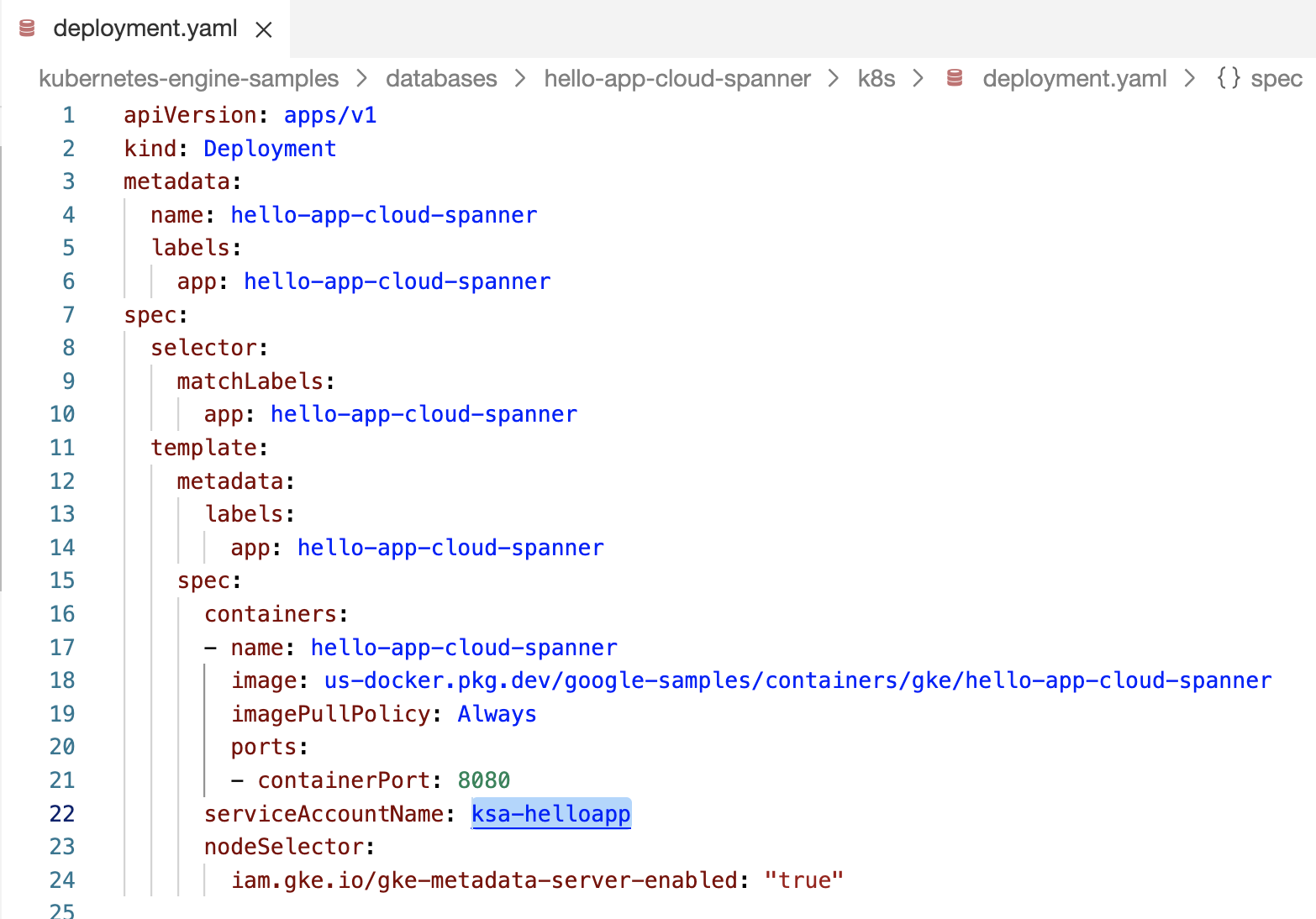
Figura 1. Aggiorna il nome del account di servizio Kubernetes nel file di deployment. Chiudi l'editor di Cloud Shell e torna al terminale Cloud Shell.
Nel terminale Cloud Shell, vai alla directory
hello-app-cloud-spanner:cd kubernetes-engine-samples/databases/hello-app-cloud-spannerEsegui il deployment dell'applicazione:
kubectl apply -f k8s/deployment.yaml -n=NAMESPACESostituisci
NAMESPACEconhello-namespace.Attendi il deployment dell'applicazione con
STATUScomeRunning:kubectl get pods -n=NAMESPACE --watchSostituisci
NAMESPACEconhello-namespace.L'output è simile al seguente:
NAME READY STATUS RESTARTS AGE hello-app-cloud-spanner-765c9b8779-lfcrc 0/1 ContainerCreating 0 87s hello-app-cloud-spanner-765c9b8779-lfcrc 1/1 Running 0 3m15sPremi Ctrl+C sulla tastiera per tornare al prompt dei comandi ed eseguire altri comandi.
Esporre l'app di esempio su internet
Per esporre un servizio Kubernetes all'esterno del cluster, crea un servizio di tipo
LoadBalancer.
Questo tipo di servizio genera un indirizzo IP del bilanciatore del carico esterno per i tuoi pod, raggiungibili tramite internet.
Esegui il deployment del bilanciatore del carico:
kubectl apply -f k8s/service.yaml -n=NAMESPACESostituisci
NAMESPACEconhello-namespace.Controlla che venga assegnato un indirizzo IP esterno:
kubectl get service -n=NAMESPACE --watchSostituisci
NAMESPACEconhello-namespace.Una volta assegnato, copia
EXTERNAL-IP(ad esempio,203.0.113.0) e aprilo in un browser. Si apre un'interfaccia web che mostra e gestisce il database dei giocatori.Puoi utilizzare la GUI dell'app per creare o eliminare i record dei giocatori, che vengono salvati nel database Spanner.
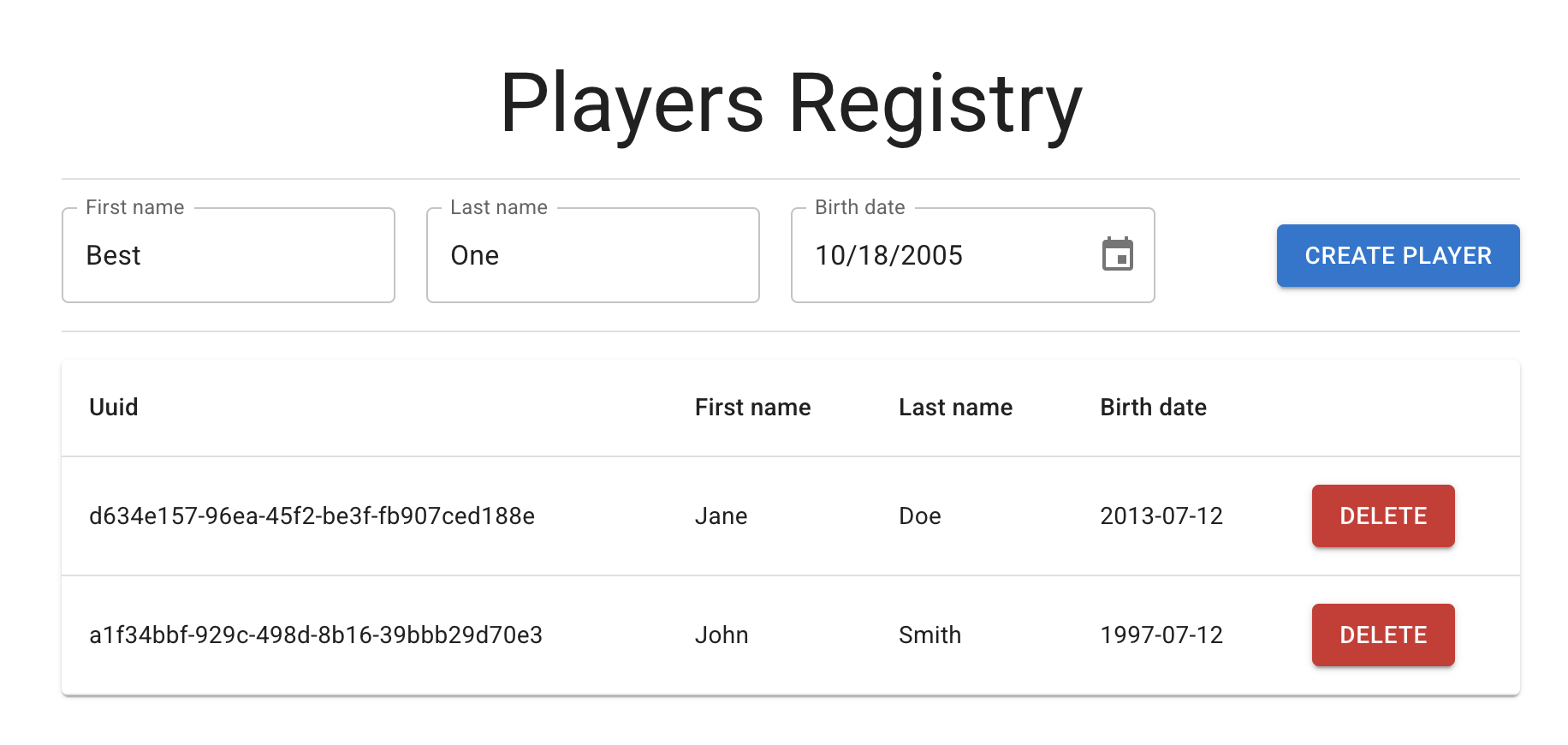
Figura 2. Crea o elimina giocatori nel registro. Esegui la seguente query per verificare se il database Spanner è stato aggiornato con le tue voci:
gcloud spanner databases execute-sql hello-database \ --instance=hello-instance \ --sql="SELECT * FROM Players LIMIT 10"L'output è simile al seguente:
PlayerUuid: a1f34bbf-929c-498d-8b16-39bbb29d70e3 FirstName: John LastName: Smith BirthDate: 1997-07-12 PlayerUuid: d634e157-96ea-45f2-be3f-fb907ced188e FirstName: Jane LastName: Doe BirthDate: 2013-07-12

